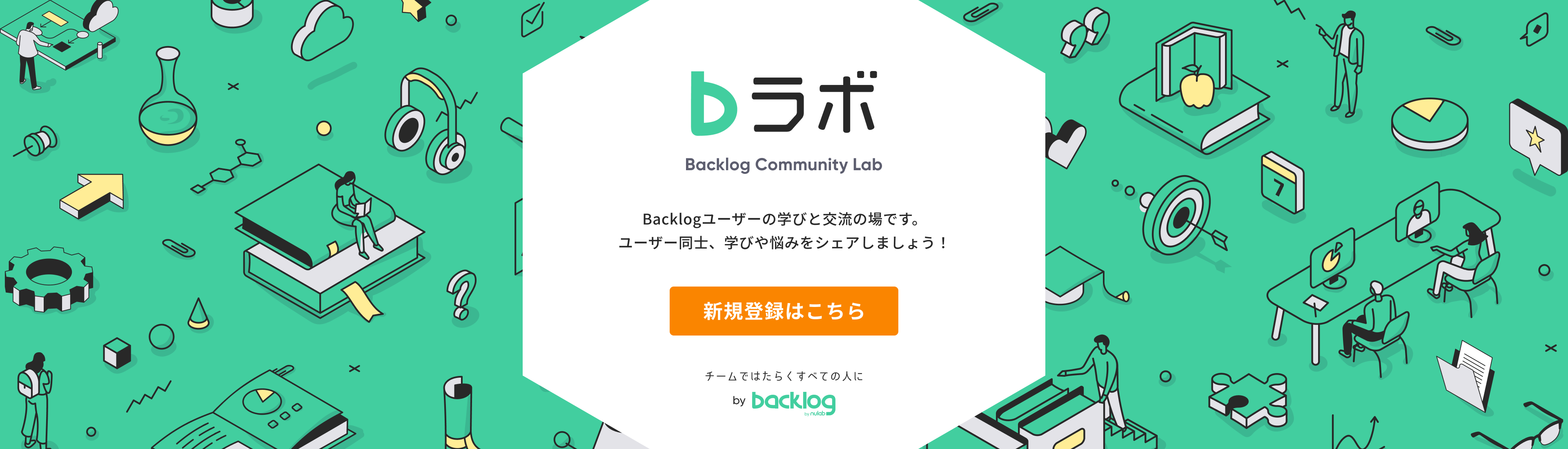いつもBacklogをご利用いただきありがとうございます。今回のリリースから、Backlogの「ファイル」に保存したファイルとフォルダの名称が変更しやすくなりました。また、いくつかの改善と不具合修正もしましたのでお知らせします。
Backlogのファイル名・フォルダ名の変更が簡単に
これまでは、Backlogの「ファイル」に保存したファイルの名前を変更するには、個々のファイル詳細ページから変更する必要がありました。また、フォルダ名を変更するには、フォルダを一度削除して再作成するか、共有フォルダに直接アクセスする設定をして、エクスプローラーやファインダーで直接名前を編集する必要がありました。
今回の改善により、フォルダとファイルの両方の名称変更を「ファイル」の一覧画面から、簡単にできるようになりました。
名前の変更方法
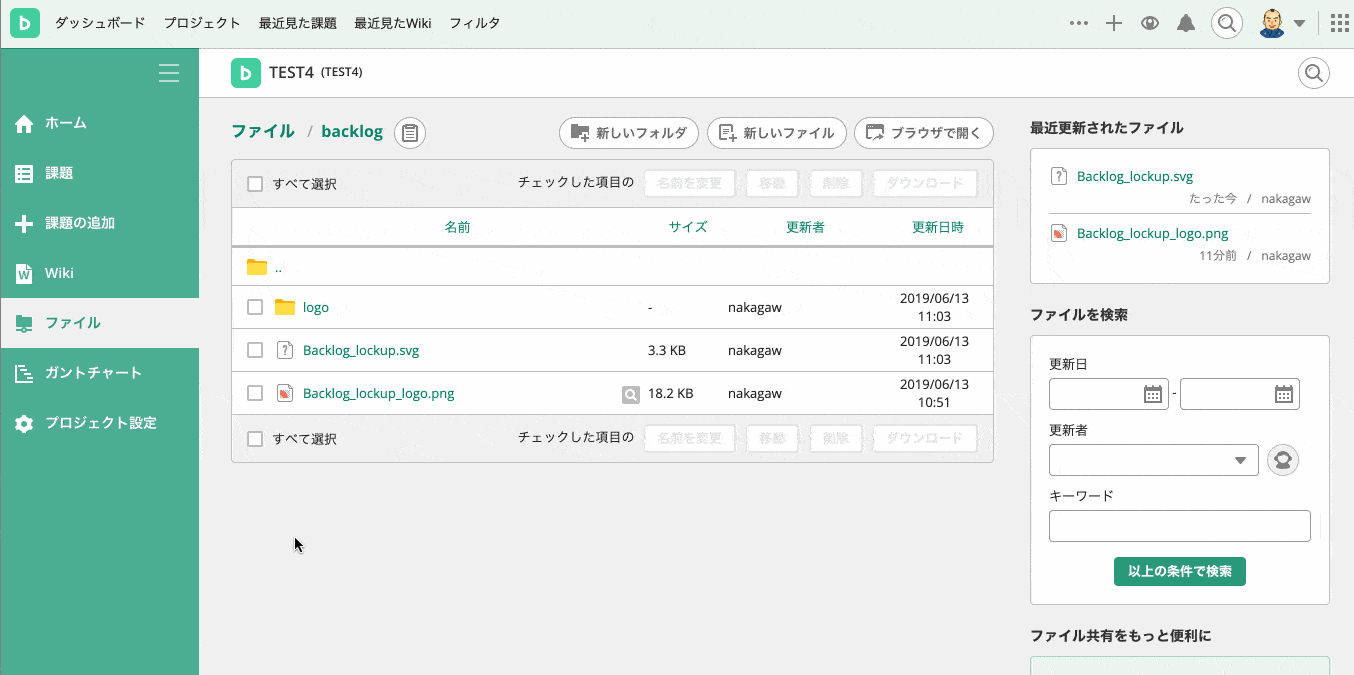
- ファイルの一覧から名前を変更したい項目を選択(チェック)します
- 一覧の上、または下にある、「名前を変更」ボタンをクリックすると名前の変更ダイアログが表示されます
- 変更したい名前を入力後、「変更する」ボタンをクリックします
※なお、2つ以上項目を選択すると「名前を変更」ボタンを押すことはできません。
その他、改善・不具合修正
- ガントチャートで左側に表示される件名の文字数を増やしました。
- ガントチャートにおいて、一部のブラウザで表示を拡大したり、左側の件名・担当者の欄の「隠す」をクリックすると、課題をドラッグ&ドロップで移動できなくなったり、ポップアップが開けなくなる現象を修正しました。
- 課題コメント一覧の「URLをコピー」を押すと、ページトップへ飛んでしまう問題を修正しました。
今回のリリース内容は以上です。今日も楽しいBacklogライフを!